Video Converters
- COBA GRATIS COBA GRATIS
- 1. Convert Videos to Any Format+
-
- 1.1 Best Video Converter to MP4
- 1.2 Top 8 Free Video Converter to MP4
- 1.3 Top 9 3GP Video Converters
- 1.4 Online Video Converters to AVI
- 1.5 Top 5 MPEG Video Converters
- 1.6 FLV Video Converters
- 1.7 6 Free Video to JPG Converters
- 1.8 Top 10 Video to GIF Converters
- 1.9 Top 6 Video to Text Converters
- 2.0 Top 5 TP Converters in 2020
- 2.1 Top 5 Free WebM Video Converters
- 2.2 Top 5 HTC Video Converters
- 2.3 Best 5 MOD/TOD Converters
- 2.4 Best 7 WTV Converters
- 2.5 Top 10 2D to 3D Video Converters
- 2. Video to Audio Converters+
- 3. Video Converters for Device+
- 4. Other Video Converters Tips+
-
- 4.1 Top 10 Free Video Converters Windows
- 4.2 Top 11 Online YouTube Converters
- 4.3 Free YouTube Video Converters
- 4.4 Facebook Video Converters
- 4.5 Is Online Video Converter Safe
- 4.6 Video Format Converters
- 4.7 Top 5 Video Size Converters
- 4.8 Top 6 Video Resolution Converters
- 4.9 Batch Video Converters
- 4.10 Top 5 MXF Converters
- 4.11 DVR-MS Converter
- 4.12 Alternative to HandBrake
- 4.13 HandBrake Settings
- 4.14 Alternative to Movavi Windows
- 4.15 Best Alternative to Movavi
- 4.16 Alternative to Freemake
- 4.17 YouTube Playlist Downloader
- 4.18 Windows Media Player Alternatives
- 4.19 4K to 1080p Converter
- 4.20 Upload Screen Recording
- 4.21 Download Sound Effects
- 4.22 Edit Videos Easily
- 4.23 Video Editors for Beginners
- 4.24 Maximize Study Efficiency
- 4.25 Convert Online Videos for Phone
- 4.26 Top 10 Online Study Sites
- 4.27 Converter
- 4.28 Video Converter
- 4.29 Online WLMP Converter
- 4.30 6 Popular AMV Converters
- 4.31 Best Format Factory Alternative
- 4.32 Top 10 Free Quicktime Converter
- 4.33 How to Screen Capture in iMovie
- 4.34 How to Join Movies in iMovie
- 4.35 Easy WAy to Cut Video in iMovie
- 4.36 How to Crop Video in iMovie
- 4.37 Best Free Google MP3 Converters
- 4.38 Top 11 Google MP4 Converters
Cara Mudah Konversi Video Online ke Ponsel iPhone/iPad/Android
Ditulis oleh Christine Smith • 2023-03-06 18:35:01 • Solusi Terbaik
"Menjadi mahasiswa, beberapa kali, saya perlu mengunduh pelajaran dan mempelajari materi dari situs online. Materi yang diunduh ini dalam format yang berbeda seperti MKV, M4V, dan lainnya. Untuk memutar file -file ini di iPhone saya tanpa masalah kompatibilitas, saya harus melakukannya Konversikan mereka menjadi format MP4 yang kompatibel dan untuk ini. "
Seperti di atas, beberapa situasi muncul ketika Anda perlu mengonversi video MKV Anda menjadi iPhone, iPad, smartphone Android, dan perangkat lainnya. Menggunakan alat yang tepat untuk mengonversi file memastikan bahwa tugas itu bebas repot, dan tidak ada kerugian kualitas. Jadi, untukMainkan MKV di iPhoneAtau perangkat lain, Anda dapat mengonversi video ke format yang kompatibel menggunakan metode yang terdaftar di bawah ini.
- Bagian 1. Langkah -langkah untuk Mengonversi Video MKV yang Diunduh ke Format Kompatibel IPhone/Android
- Bagian 2. Cara Mengubah Video Online ke Format MP4 Secara Langsung
Bagian 1. Langkah -langkah untuk Mengonversi Video MKV yang Diunduh ke Format Kompatibel IPhone/Android
Wondershare Uniconverteradalah perangkat lunak profesional yang mendukung konversi video antara 1000 format, termasuk konversi ke file khusus perangkat. Perangkat lunak ini mendukung iPhone, ponsel Android, iPad, dan berbagai perangkat lainnya. Proses konversi adalah kualitas lossless, dan dengan pemrosesan batch, beberapa file dapat diproses sekaligus. Selain itu, file yang dikonversi juga dapat ditransfer ke iPhone Anda dan perangkat lain secara sederhana.
 Wondershare Uniconverter - Konversi video online menjadi ponsel
Wondershare Uniconverter - Konversi video online menjadi ponsel

- Konversi video online untuk ponsel iPhone/iPad/Android dengan preset yang dioptimalkan.
- Dukung 1000+ format video, termasuk MP4/MOV/MKV/AVI/WMV dan lebih banyak lagi lainnya.
- Transfer video dari komputer ke iPhone, iPad dan perangkat lain secara langsung dan sebaliknya.
- Unduh dan rekam video dari 10.000+ situs berbagi video dengan mudah dan cepat.
- Kecepatan konversi 90x lebih cepat dari konverter umum dengan teknologi Apextrans yang unik.
- Edit video dengan pemangkasan, penggabungan, pemangkasan, menambahkan tanda air, subtitle, dll.
- Bakar dan sesuaikan video ke DVD atau Blu-ray Disc Anda dengan templat menu DVD gratis.
- OS yang Didukung: Windows 10/8/7/XP/Vista, MacOS 11 Big Sur, 10.15 (Catalina), 10.14, 10.13, 10.12, 10.11, 10.10, 10.9, 10.8, 10.7, 10.6.
Langkah -langkah untuk Mengonversi MKV ke iPhone MP4 Menggunakan Wondershare Uniconverter
Step 1Muat file MKV ke perangkat lunak.
Luncurkan Perangkat Lunak Wondershare Uniconverter di PC Anda dan klik pada#ERROR!ikon dariKonvertertab untuk memuat video MKV lokal. Beberapa file untuk pemrosesan batch dapat ditambahkan.
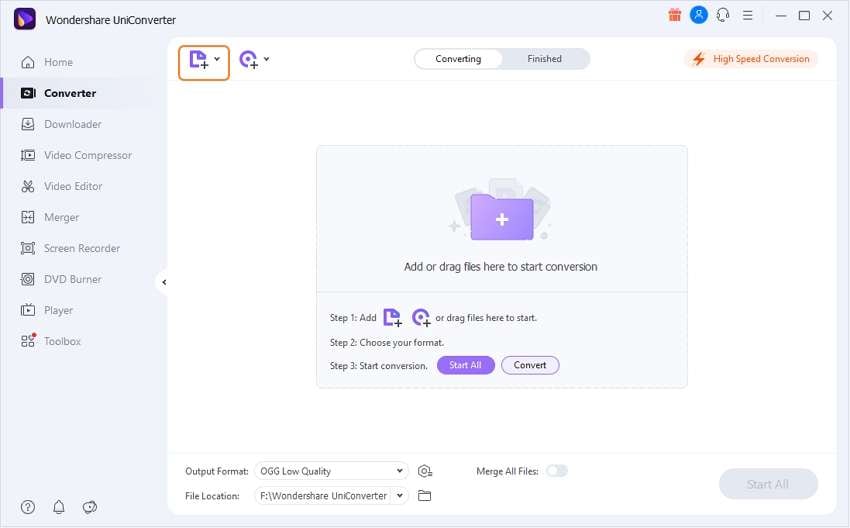
Step 2Pilih perangkat target.
Setelah file ditambahkan, perluas opsi drop-down diPengaturanikon. MemilihPerangkattab, dan dari daftar Apple, pilih model iPhone yang Anda inginkan konversi. Anda juga dapat memilih iPad di sini untuk mengonversi iPad MKV ke MP4.
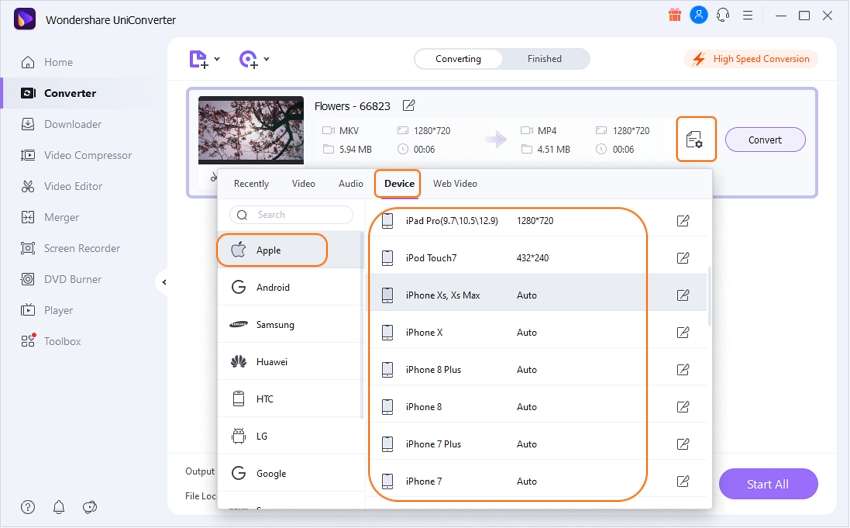
Step 3Konversi MKV ke iPhone (MP4).
Pilih lokasi desktop diLokasi filetab untuk menyimpan file yang diproses dan kemudian klik padaMengubahtombol untuk memulai dengan proses.
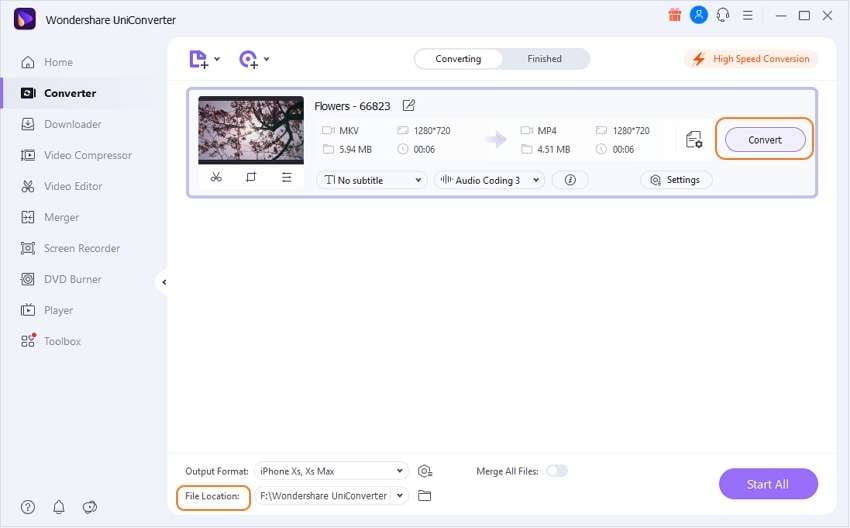
Step 4Pilih untuk mentransfer file.
Pergi keKotak alattab pada antarmuka perangkat lunak, pilihTransferpilihan.

Menggunakan kabel USB, sambungkan iPhone Anda ke PC Anda. Selanjutnya, pada antarmuka perangkat lunak, klik padaTransfertab di mana perangkat yang terhubung dan file ada. Akhirnya, tekanMentransfer semuaTombol untuk memindahkan file yang ditambahkan ke iPhone yang terhubung. Perangkat seperti Android, Samsung, Huawei, dan lainnya juga dapat dipilih jika Anda ingin mengonversi MKV ke MP4 Android.

Bagian 2. Cara Mengubah Video Online ke Format MP4 Secara Langsung
Wondershare Uniconverter, selain mengonversi video yang disimpan secara lokal, juga memungkinkan mengonversi video online langsung ke MP4 atau perangkat yang diinginkan. Video dari YouTube, Dailymotion, Facebook, dan lebih dari 10.000 situs dapat diunduh dan dikonversi ke format yang diinginkan.
Langkah -langkah untuk Mengubah Video Online ke MP4 Langsung Menggunakan Wondershare Uniconverter
Step 1Salin tautan video online.
Di browser Anda, buka video online yang perlu dikonversi dan salin URL -nya.
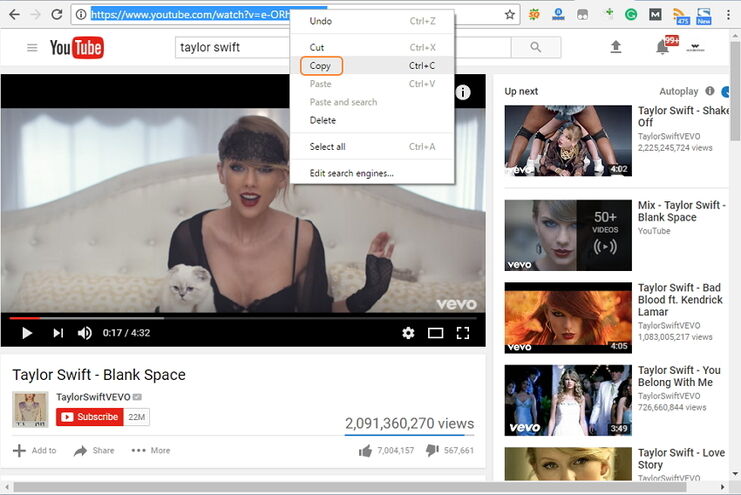
Step 2Pilih untuk mengonversi video online ke MP4.
Luncurkan perangkat lunak Wondershare Uniconverter di PC Anda dan pilihDownloadertab. Pindahkan bilah sakelar ke sisi kiri untuk memungkinkanUnduh lalu Konversi Mode. Jendela pop-up akan terbuka dari tempat Anda dapat memilih yang diinginkanMP4format video atau perangkat untuk konversi.
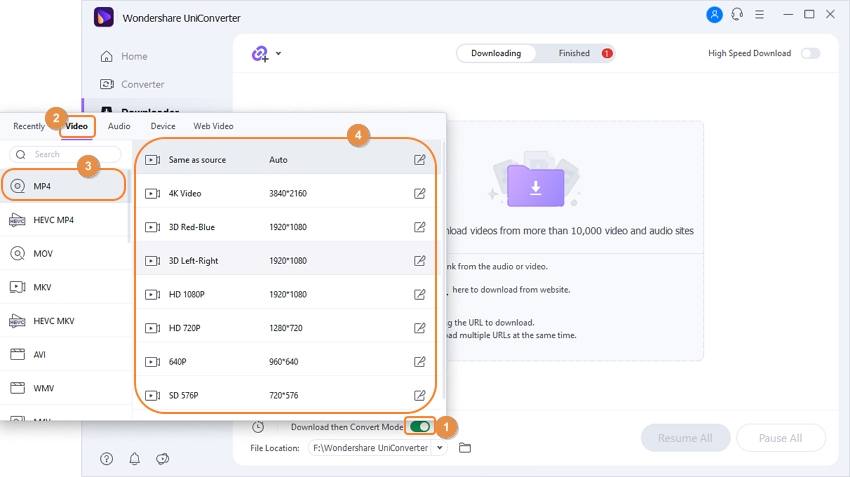
Step 3Konversi video online.
Selanjutnya, klik pada#ERROR!Tombol yang secara otomatis akan menempelkan tautan video yang disalin ke antarmuka perangkat lunak dan akan mulai mengunduhnya dalam format yang diinginkan.
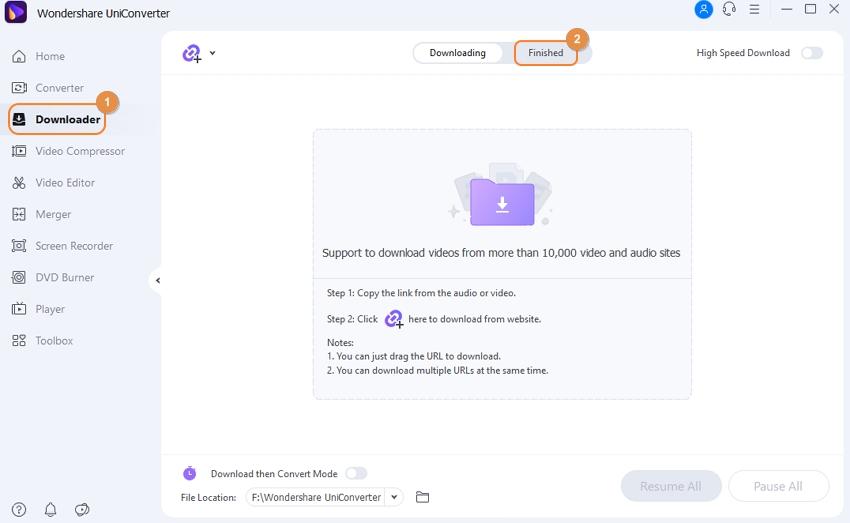
Video yang dikonversi online dapat diperiksa dariSelesaiTab dari mana ia juga dapat ditransfer ke iPhone, iPad atau perangkat lain. Anda dapat dengan mudah mengonversi video lokal atau online ke MP4 atau perangkat lain menggunakan Wondershare Uniconverter.




Christine Smith
chief Editor